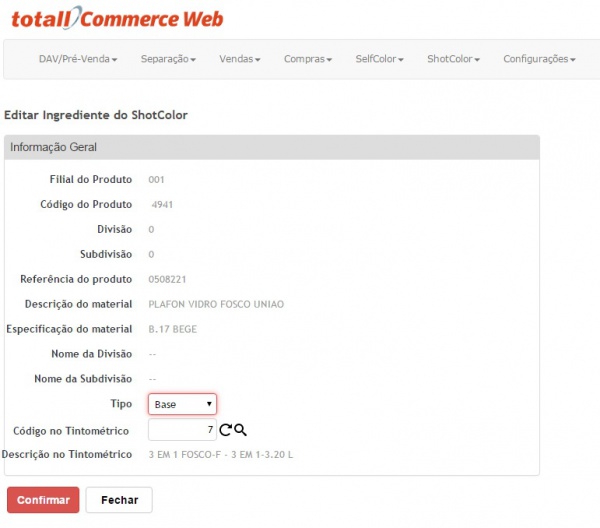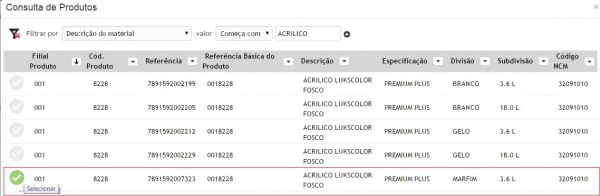Mudanças entre as edições de "Tintométrico"
(Criou página com '{{Tags|Integração|Totall Order|Totall Commerce Web}} {{Referencias}} {{MenuLateral|}} '''Direto ao Assunto!''' Você pode acessar os artigos complementares ou correlaciona...') |
|||
| Linha 26: | Linha 26: | ||
#'''Unidade de medida dos colorantes no Totall Commerce:''' a unidade de medida do estoque dos colorantes. Esta configuração será utilizada para converter a unidade de medida da fórmula da ShotColor para Unidade de medida do estoque do sistema.<BR/> | #'''Unidade de medida dos colorantes no Totall Commerce:''' a unidade de medida do estoque dos colorantes. Esta configuração será utilizada para converter a unidade de medida da fórmula da ShotColor para Unidade de medida do estoque do sistema.<BR/> | ||
<br/> | <br/> | ||
| − | + | ==Importação de Ingredientes (Bases e Colorantes)== | |
| − | + | Você terá que vincular manualmente as bases e colorantes do Totall Commerce com os ingredientes do Tintomético escolhido.<br/> | |
| − | + | '''Importante:'''<br/> | |
| − | + | * Antes de executar o vínculo crie uma consulta no Totall BI para que seja emitido um relatório contendo os dados das bases e colorantes para vínculo.<br/> | |
| − | + | Em {{Tela|Importar Ingredientes}} é necessário fazer uma relação entre cada base e colorante do Tintométrico selecionado com seu respectivo produto no Totall Commerce.<br/> | |
| − | + | [[Imagem:ShotColor7.jpg|600px]]<br/> | |
| − | + | * No campo Referência digite somente a referência de grade (REFPRO) do produto no Totall Commerce.<br/> | |
| − | + | * Para vincular fazendo uma pesquisa, selecione o campo referência do registro desejado e clique na lupa.<br/> | |
| − | + | ** Na tela de pesquisa, informe os filtros desejados e clique na seta para selecionar o item.<br/> | |
| − | + | ** Os filtros são limpos a cada nova pesquisa e confirmação.<br/> | |
| − | = | + | [[Imagem:ShotColor6.jpg|600px]]<br/> |
| − | + | ||
| − | + | ||
<br/> | <br/> | ||
| + | * Produtos vinculados, clique no botão Confirmar ou Enter. | ||
| + | * Sugerimos que não aguarde a execução de todos os vínculos para clicar em Confirmar para gravar, pois a efetivação do vínculo só será feita ao gravar. Faça um número x de vínculos e confirme!<br/> | ||
| + | <br/> | ||
| + | ==Manutenção de Ingredientes== | ||
| + | Você pode editar/modificar os vínculos realizados, alterando o Tipo: Base ou Colorante e o produto do Tintométrico.<br/> | ||
| + | '''Importante:'''<br/> | ||
| + | * O Sistema não validará se tem vínculo com vendas ou DAVs emitidos.<br/> | ||
| + | * Não tem ligação com as fabricações de tintas já realizadas.<br/> | ||
| + | Em {{Tela|Manutenção de Ingredientes}} é necessário fazer uma relação entre cada base e colorante do Tintométrico selecionado com seu respectivo produto no Totall Commerce.<br/> | ||
| − | |||
| − | |||
| − | |||
| − | |||
| − | |||
| − | |||
| − | |||
| − | |||
| − | |||
| − | |||
| − | |||
| − | |||
| − | |||
| − | |||
| − | |||
| − | |||
| − | |||
| − | |||
| − | |||
| − | |||
| − | |||
| − | |||
| − | |||
| − | |||
| − | |||
| − | |||
| − | |||
| − | |||
| − | |||
| − | |||
| − | |||
| − | |||
| − | |||
| − | |||
| − | |||
| − | |||
| − | |||
| − | |||
| − | |||
| − | |||
| − | |||
| − | |||
| − | |||
| − | |||
| − | |||
| − | |||
| − | |||
| − | |||
| − | |||
| − | |||
| − | |||
| − | |||
| − | |||
| − | |||
| − | |||
| − | |||
| − | |||
| − | |||
| − | |||
| − | |||
| − | |||
| − | |||
| − | |||
| − | |||
| − | |||
| − | |||
| − | |||
| − | |||
| − | |||
| − | |||
| − | |||
| − | |||
| − | |||
| − | |||
| − | |||
| − | |||
| − | |||
| − | |||
| − | |||
| − | |||
| − | |||
| − | |||
| − | |||
| − | |||
| − | |||
| − | |||
| − | |||
| − | |||
| − | |||
| − | |||
| − | |||
| − | |||
| − | |||
| − | |||
| − | |||
| − | |||
| − | |||
| − | |||
| − | |||
| − | |||
| − | + | [[Imagem:ShotColor9.jpg|600px]]<br/> | |
Edição das 15h47min de 9 de janeiro de 2017
{{MenuLateral|[[}}
Direto ao Assunto!
Você pode acessar os artigos complementares ou correlacionados a esse artigo do Tintométrico, através do Menu Lateral.
Índice
Resumo
Pré-requisitos:
- Totall Order instalado e pronto para criar DAVs.
- Totall Commerce Web implantado em um servidor apache para cada máquina de fabricação de tinta.
Configurações
Localização
Em Configurações >>> Totall Commerce Web preencher as informações da localização do Commerce Web (Base URL, Host e Porta) que servirá para o Totall Order conseguir enviar solicitações de criação e exclusão de orçamentos ao Tintométrico.
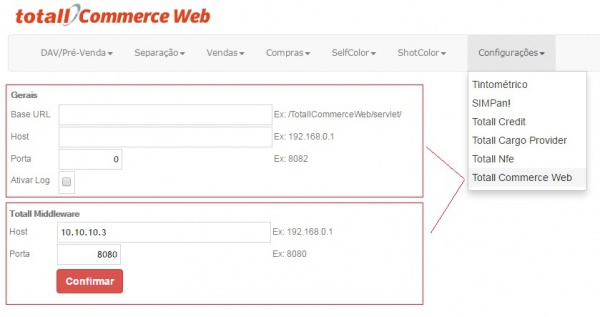
Tintométrico
No Totall Commerce Web em Configurações >>> Tintométrico informe as configurações necessárias para integração com SelfColor (Sulvinil) e/ou ShotColor (Coral).
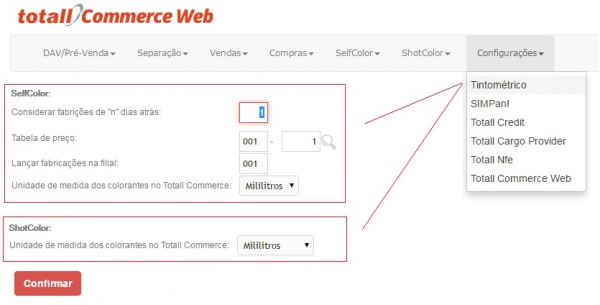
SelfColor
- Considerar fabricações de "n" dias atrás:
- Tabela de Preço:
- Lançar fabricações na filial:
- Unidade de medida dos colorantes no Totall Commerce: a unidade de medida do estoque dos colorantes. Esta configuração será utilizada para converter a unidade de medida da fórmula da SelfColor para Unidade de medida do estoque do sistema.
ShotColor
- Unidade de medida dos colorantes no Totall Commerce: a unidade de medida do estoque dos colorantes. Esta configuração será utilizada para converter a unidade de medida da fórmula da ShotColor para Unidade de medida do estoque do sistema.
Importação de Ingredientes (Bases e Colorantes)
Você terá que vincular manualmente as bases e colorantes do Totall Commerce com os ingredientes do Tintomético escolhido.
Importante:
- Antes de executar o vínculo crie uma consulta no Totall BI para que seja emitido um relatório contendo os dados das bases e colorantes para vínculo.
Em Importar Ingredientes é necessário fazer uma relação entre cada base e colorante do Tintométrico selecionado com seu respectivo produto no Totall Commerce.
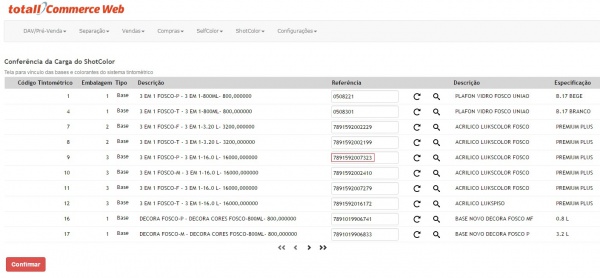
- No campo Referência digite somente a referência de grade (REFPRO) do produto no Totall Commerce.
- Para vincular fazendo uma pesquisa, selecione o campo referência do registro desejado e clique na lupa.
- Na tela de pesquisa, informe os filtros desejados e clique na seta para selecionar o item.
- Os filtros são limpos a cada nova pesquisa e confirmação.
- Na tela de pesquisa, informe os filtros desejados e clique na seta para selecionar o item.
- Produtos vinculados, clique no botão Confirmar ou Enter.
- Sugerimos que não aguarde a execução de todos os vínculos para clicar em Confirmar para gravar, pois a efetivação do vínculo só será feita ao gravar. Faça um número x de vínculos e confirme!
Manutenção de Ingredientes
Você pode editar/modificar os vínculos realizados, alterando o Tipo: Base ou Colorante e o produto do Tintométrico.
Importante:
- O Sistema não validará se tem vínculo com vendas ou DAVs emitidos.
- Não tem ligação com as fabricações de tintas já realizadas.
Em Manutenção de Ingredientes é necessário fazer uma relação entre cada base e colorante do Tintométrico selecionado com seu respectivo produto no Totall Commerce.